内容导航:
一、iphone怎么用无线路由器共享打印机
一、将任何一款常见打印机接入带打印共享功能的WiFi路由器的USB口,在需要打印的电脑中先后安装打印机驱动和网件提供的网络打印驱动。
二、苹果从iOS4.2系统之后就推出了AirPrint无线打印技术,设备能在WiFi网络中自动找到支持AirPrint的打印机。找到打印机后直接打印需要打印的文档、照片等即可。
三、如果是没有WiFi打印或AirPrint功能的打印机,而在iOS设备的邮件和文档界面看到的打印选项都需要支持AirPrint的打印机才能用,在WiFi路由器上共享的普通打印机是搜索不到,也无法使用的,这种情况下需要再下载一个iOS客户端的打印APP
四、下载一个Printer Pro(价格:18元,苹果 iTunes链接 ),在电脑中安装Printer Pro的桌面端软件。Printer Pro的功能非常强大,也非常易用,支持版式、页面方向和选择打印范围。基本上iPad附件中的各种文档,包括word、ppt、excel和PDF、图片等文件都可以在“选择打开方式”的时候选择Printer Pro,然后就会进入Printer Pro的打印管理界面。Printer Pro还支持剪贴板打印,Dropbox和iCloud文档打印等,非常方便。
五、通过以上方法,完全不需要购买昂贵得多的WiFi打印机,即可实现iphone用无线路由器共享打印机的功能。
二、路由器怎么设置局域网共享和打印机共享
1、在同个局域网内,找到需要被共享的电脑(以WIN10为例)文件,点击右键选择属性进入。
2、在弹出的属性对话框中选择共享然后点击共享按钮。
3、在出现的共享对话框中点击下拉箭头如选择everyone,点击添加,在下方的列表中可以看到已经将其加入。同时还可以根据权限选择读取或者写入,添加完成以后点击共享。
4、等待文件夹共享进度完成。
5、此时在出现的页面中可以看到该文件夹已经被共享了,点击完成按钮。
6、在其他电脑中点击网络进入。
7、进入网络界面以后可以看到之前被共享的打印机,双击进入。
8、此时页面弹出登录对话框输入该被共享的计算机登录用户名和密码点击登录。
9、页面跳转在出现的页面中可以看到共享电脑中文件了。
10、再点击装有打印机的电脑左下角的开始,选择控制面板进入。
11、在出现的控制面板界面中点击设备和打印机进入。
12、进入到设备和打印机界面以后选择需要共享的打印机点击右键选择打印机属性进入。
13、在出现的窗口中点击共享,然后勾选共享这台打印机点击确定按钮。
14、此时在其他电脑上点击左下角的开始选择控制面板进入。
15、在出现的页面中点击设备和打印机进入。
16、页面跳转以后点击添加打印机按钮。
17、此时可以看到系统搜索到的共享打印机,如被共享的打印机不在列表中则点击下面的选项。
18、在出现的页面中输入该被共享打印机的名称点击下一步。
19、此时可以看到系统正在添加该被共享的打印机。
20、页面跳转以后就可以看到已经将被共享的打印机添加到了局域网其他电脑上了。

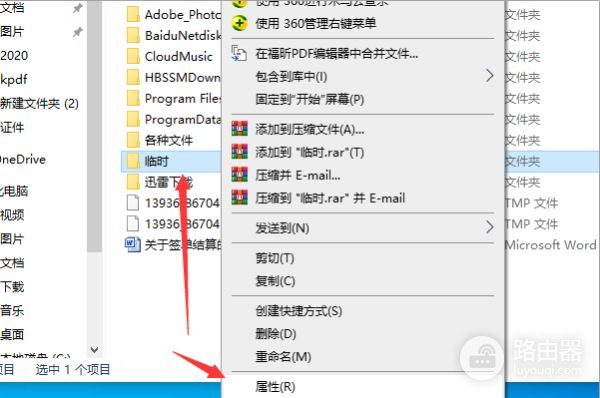
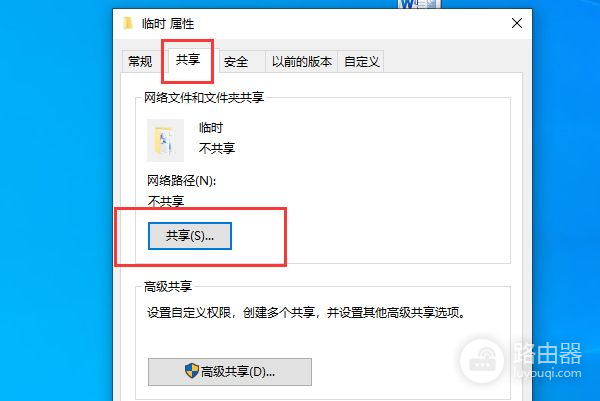
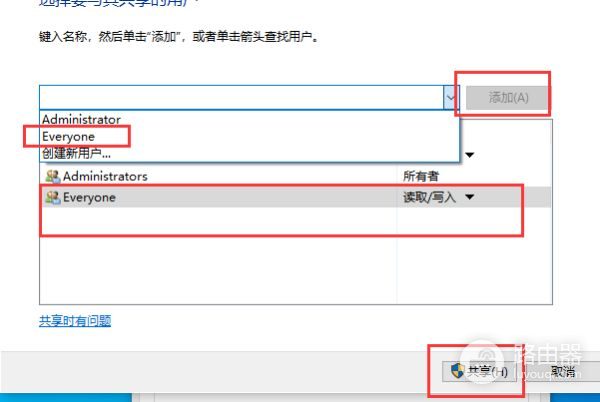
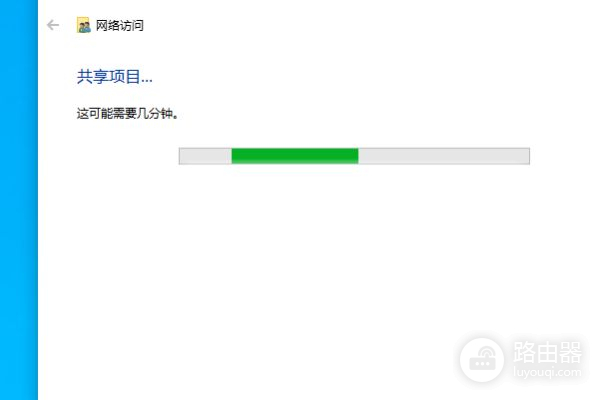
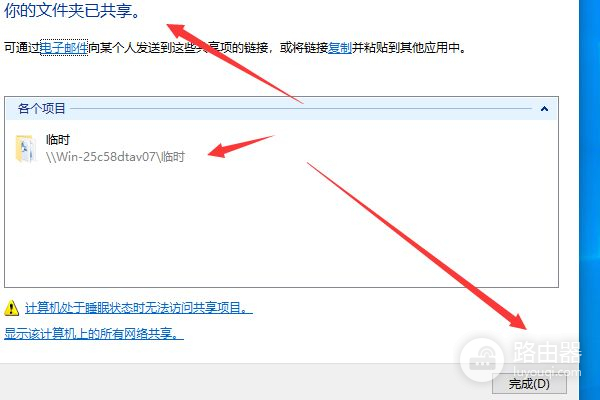
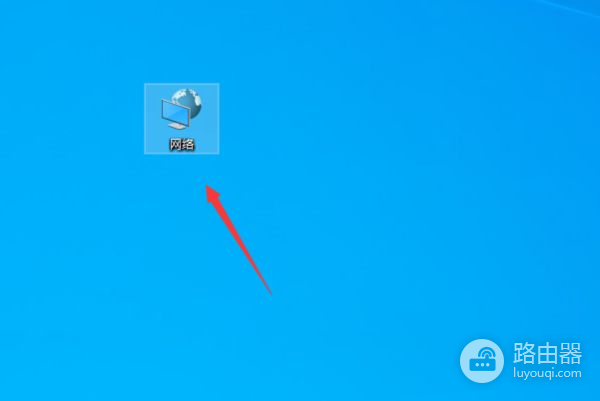
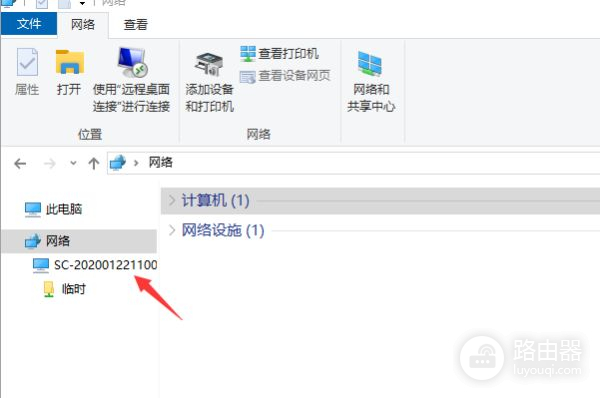
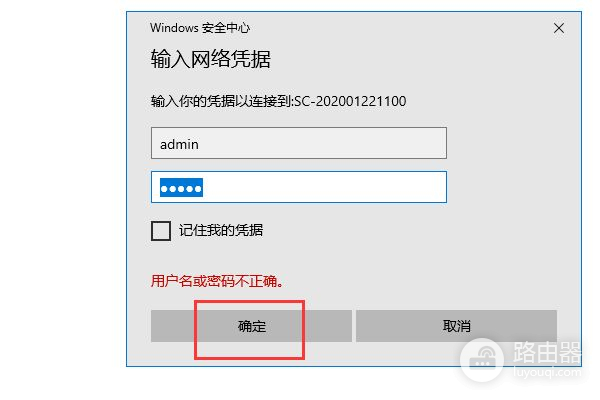
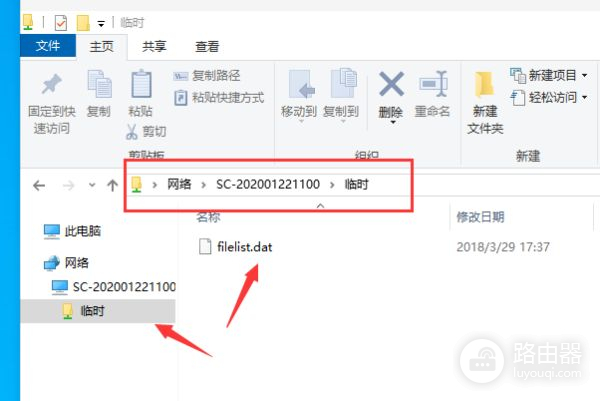
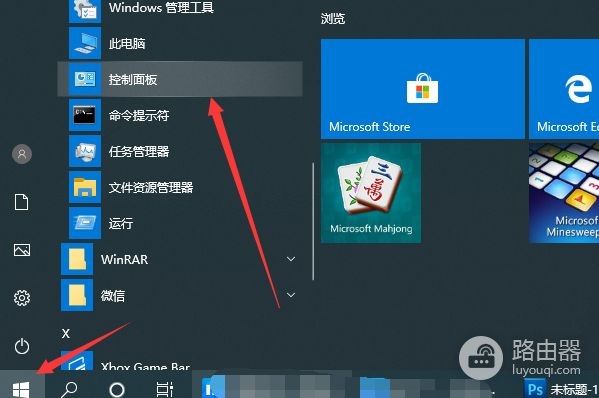
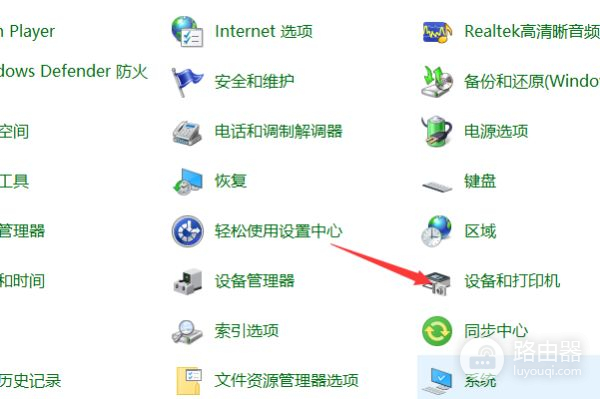

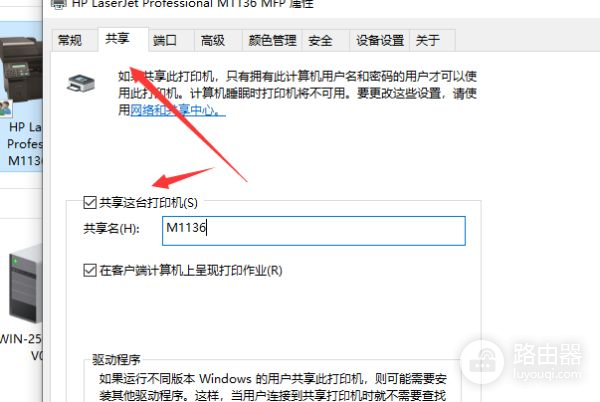
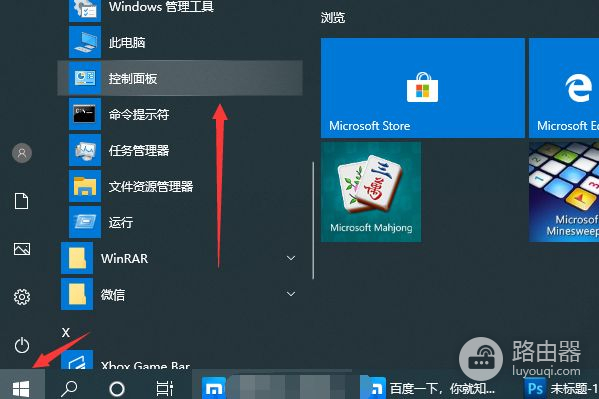
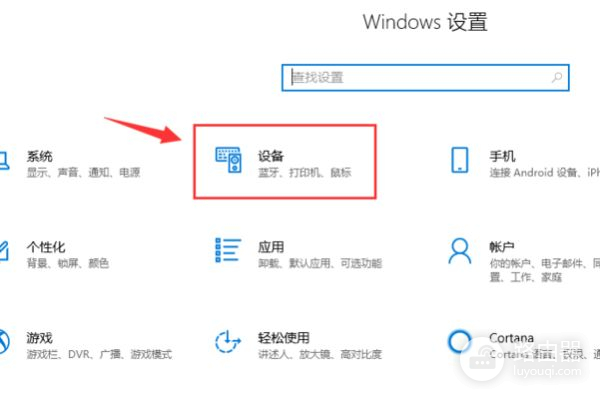
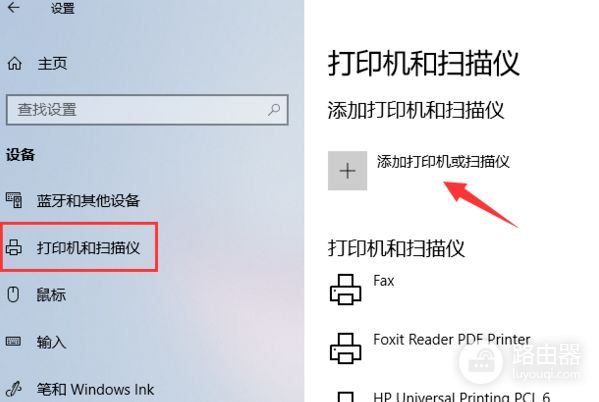
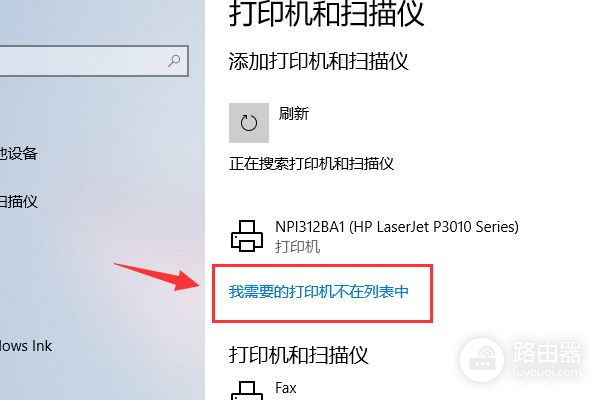
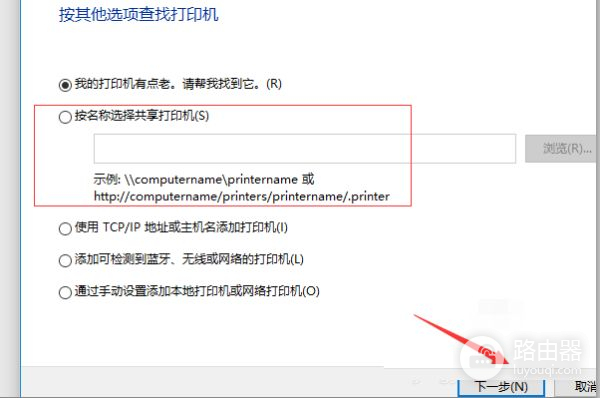
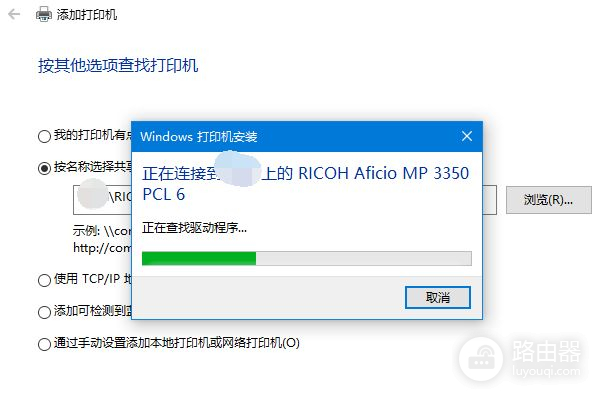

 支付宝扫一扫
支付宝扫一扫 微信扫一扫
微信扫一扫




